Ricordate la prima presentazione del Macintosh? Era il 1984, io non ero neanche nato, ma l’ho vista su youtube. Un giovane Steve Jobs sconvolge ed emoziona un’intera platea dopo aver mostrato loro il primo personal computer parlante. Standing ovation e lacrime di gioia. Tutto molto bello, ma ovviamente anche tutto in inglese. I Mac parlano, sì, da 27 anni. Ma solo in inglese.
E chi non conosce l’inglese? “Se lo impara”. Questa era la risposta fino a Snow Leopard, a meno di non acquistare programmi esterni ovviamente. Ma le cose con OS X Lion cambiano: il leone è poliglotta, vediamo in questo post come farlo ruggire in tutte (o quasi) le lingue del mondo, compresa l’italiano.
Scaricare le voci italiane
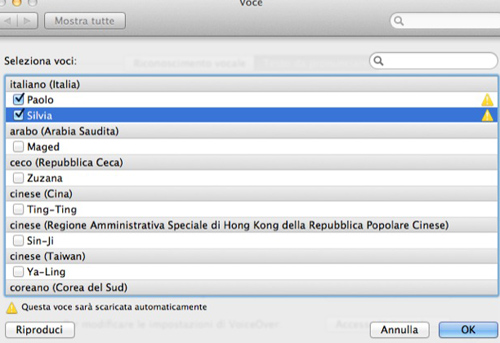
Di default sono installate soltanto le voci anglofone, quelle italiane devono essere scaricate a parte, prepariamoci dunque ad un download di 705 MB. I passi sono i seguenti:
- Apriamo Preferenze di Sistema
- Clicchiamo sul tab Voce
- Clicchiamo su Testo da pronunciare
- Nel menù Voce di sistema scegliamo Ad hoc… come illustrato nell’immagine di apertura
- Si aprirà un altro menù nel quale potremo scegliere quali voci scaricare, scegliamo quelle desiderate e diamo conferma
Ok, e ora come le uso?
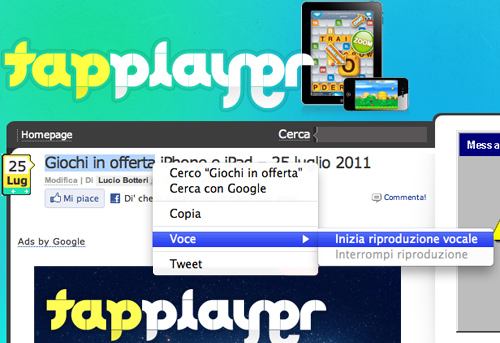 Come al solito ci sono vari metodi: il più diretto è selezionare del testo e usare una shortcut, che di default è Alt+Esc. Se non siete particolarmente avvezzi alle combinazioni di tasti, potrete optare per un più intuitivo tasto destro -> Voce -> Inizia riproduzione vocale. In entrambi i casi bisogna prima selezionare il testo da leggere.
Come al solito ci sono vari metodi: il più diretto è selezionare del testo e usare una shortcut, che di default è Alt+Esc. Se non siete particolarmente avvezzi alle combinazioni di tasti, potrete optare per un più intuitivo tasto destro -> Voce -> Inizia riproduzione vocale. In entrambi i casi bisogna prima selezionare il testo da leggere.
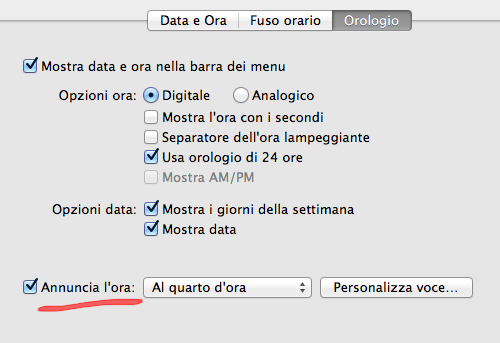
C’è anche un’altra funzione simpatica di cui potremo usufruire dopo aver scaricato le voci aggiuntive di Paolo e Silvia: i nostri nuovi amici saranno così gentili da dirci che ore sono ogni ora, ogni mezz’ora, o ogni quarto d’ora, in italiano. Su Snow Leopard la funzione era già presente ma poteva essere sfruttata solo con le voci inglesi di default. Utile per i ritardatari cronici. Purtroppo anche questa funzione non è esente da bug: leggere “Zero ore” alle 00:00 non è proprio il massimo, “È mezzanotte” sarebbe stato molto più carino.
Come attivarla:
- Preferenze di Sistema -> Data e Ora
- Tab Orologio
- Spuntiamo Annuncia l’ora e regoliamo la frequenza.
- Volendo, possiamo regolare il volume ed altre impostazioni cliccando su Personalizza voce…
Ma ascolta anche?
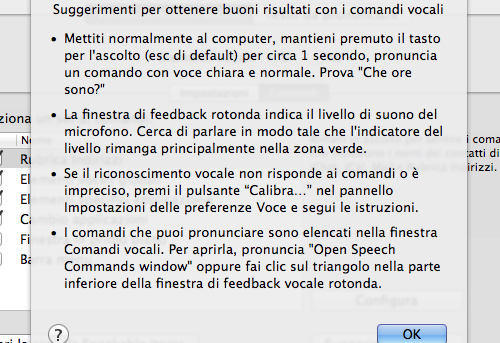
Sì. O meglio, dovrebbe. Non ha ancora imparato bene l’italiano, ma si sta impegnando, diamogli tempo. Ironia a parte, i comandi vocali esistono ma non funzionano. Come si può vedere dall’immagine soprastante, ci consigliano di provare con la frase “che ore sono?”, ma come risposta otterremo soltanto un desolante silenzio. Provando a pronunciare “What time is it?” con una buona pronuncia, avremo la risposta in italiano. Se volete provarci, seguite la procedura che segue:
- Aprite Preferenze di Sistema
- Cliccate sul tab Voce
- In Riconoscimento vocale, spuntate Sì, apparirà una specie di disco volante
- Tenendo premuto Esc, pronunciate il comando desiderato (se ci sono problemi controllate le impostazioni del microfono)

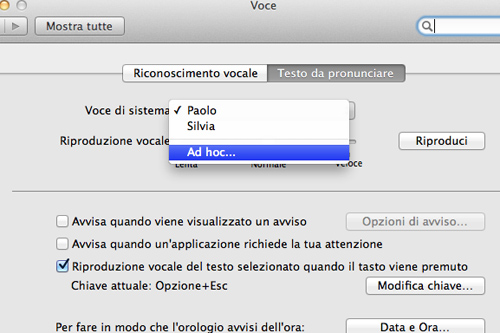
l’avevo notato poco dopo l’installazione di lino. è una chicca notevole soprattutto in safari dove, dopo aver aperto il reader di un articolo, si lanci voce e ci si può ascoltare in tranquillità gli articoli sbrigando al contempo altre piccole quotidianità… molto comodo
giusto per essere obbiettivi una cosa che trovo poco sopportabile è il correttore automatico che mi ha cambiato lion in lino…
@ nonnoweb:
Infatti, è una cosa comodissima anche per rilassarsi, chiudere un po’ gli occhi ed ascoltare le notizie o quel che si vuole :)
Ma è normale che a me alt+esc non funzioni ?
tutto apposto , non so come ma avevo un altra combinazione di tasti !
messo alt+esc , misembra decisamente + comoda di opzione+ctrl+z !
grazie della dritta
Niente da fare, mi dice che la mia connessione a internet non è disponibile…anche se non è ovviamente vero. Stessa cosa mi succede quando provo a scaricare con il bootcamp assistant i driver per windows…qualcuno ha il mio stesso problema? E soprattutto conosce una soluzione??
a me non funziona la combinazione di tasti per la lettura vocale :(